最近很多小伙伴问win10键盘错乱怎么恢复,其实这个问题很容易就解决了。接下来小编教你们win10键盘错乱怎么恢复的详细教程吧。 win10键盘错乱怎么恢复详细教程 第一种方法: 1、找到
最近很多小伙伴问win10键盘错乱怎么恢复,其实这个问题很容易就解决了。接下来小编教你们win10键盘错乱怎么恢复的详细教程吧。


第一种方法:
1、找到键盘上的功能键和键,一般FN键是在笔记本左下角,CTRL键的边上,而NumberLock 则与F6、F8或ScrLK 键重叠。
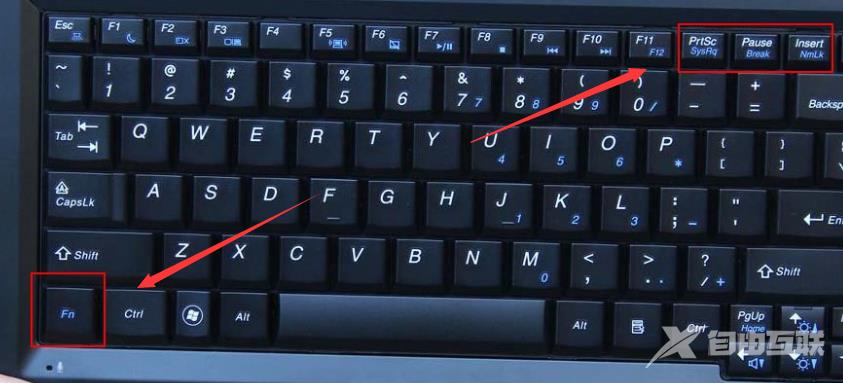
2、按下这两个键是为了将笔记本电脑的数字小键盘关闭,恢复键盘的正常,在按了组合键之后,我们可以查看笔记本中的指示灯是否熄灭。
经过上面的一番设置,键盘的按键就恢复正常了。有时候我们重装完系统也会出现这样的问题,主要是笔记本电脑大小有限,没办法另加数字键盘,所以就会出现这样的组合按键。
第二种方法
如果以上的方式没有解决问题,那么试试下面的方式。
1、下载并安装“驱动精灵”;
2、打开“驱动精灵”,检查需要升级驱动和安装补丁;
3、点击驱动或者补丁右边的“安装”,下载安装需要升级的驱动和补丁,等待安装完成。

或者:
1、下载并安装“360安全卫士”;
2、打开“360安全卫士”,点击“人工服务”;
3、在“360人工服务”中输入“键盘按键错乱”,点击“查找方案”;
4、选择第一个进行修复,等待片刻,重启。

win10键盘全部没反应>>>
win10键盘变成快捷键>>>
win10键盘失灵一建恢复>>
win10键盘设置在哪里>>>
